ਇੱਕ ਕਲਿੱਕ ਨਾਲ
ਇੱਕ ਪੂਰੀ ਤਰ੍ਹਾਂ ਫਾਰਮੈਟ ਕੀਤੀ ਪਰੰਪਰਾਗਤ ਸਕ੍ਰਿਪਟ ਨੂੰ ਨਿਰਯਾਤ ਕਰੋ।
ਵਾਤਾਵਰਣ ਕਿਸੇ ਵੀ ਸਕ੍ਰੀਨਪਲੇਅ ਦੇ ਸਭ ਤੋਂ ਮਹੱਤਵਪੂਰਨ ਹਿੱਸੇ ਵਿੱਚੋਂ ਇੱਕ ਹੈ। ਵਾਤਾਵਰਣ ਕਥਾ ਨੂੰ ਅੱਗੇ ਵਧਾਉਂਦਾ ਹੈ, ਵਿਅਕਤੀਗਤਤਾ ਦਾ ਨਿਰਮਾਣ ਕਰਦਾ ਹੈ, ਅਤੇ ਤੁਹਾਡੇ ਕਿਰਦਾਰਾਂ ਵਿੱਚ ਜਾਨ ਪਾਉਂਦਾ ਹੈ।
ਪਰੰਤੂ, ਵਾਤਾਵਰਣ ਸਿਰਫ ਲਿਖੀਆਂ ਹੋਈਆਂ ਸ਼ਬਦਾਂ ਤੋਂ ਵੱਧ ਹੈ। ਤੁਸੀਂ ਕਿਵੇਂ ਦਰਸਾਉਣਗੇ ਕਿ ਸ਼ਬਦਾਂ ਨੂੰ ਕਿਵੇਂ ਕਹਿਣਾ ਚਾਹੀਦਾ ਹੈ? ਤੁਸੀਂ ਇੱਕ ਅਭਿਨੇਤਾ ਨੂੰ ਇਸ ਬਾਰੇ ਕਿਵੇਂ ਜਾਣਕਾਰੀ ਦੇ ਸਕਦੇ ਹੋ ਕਿ ਉਹ ਆਪਣੇ ਕਿਰਦਾਰ ਦਾ ਇੱਕ ਨਿਰਧਾਰਤ ਲਾਈਨ ਕਿਵੇਂ ਬੋਲ ਰਹੇ ਹਨ?
ਜਾਣਨ ਵਾਲੇ ਹੋ ਕਿ ਕਿਵੇਂ ਅਤੇ ਕਦੋਂ ਸਕ੍ਰੀਨਪਲੇਅ ਵਿੱਚ ਵਾਤਾਵਰਣ ਦਿਸ਼ਾ ਜੋੜੀ ਜਾਵੇ।
ਵਾਤਾਵਰਣ ਦਿਸ਼ਾ, ਜਿਸ ਨੂੰ ਅਭਿਨੇਤਾ ਨੂੰ ਦਿਸ਼ਾ, ਜਾਂ ਨਿੱਜੀ ਦਿਸ਼ਾ ਵੀ ਕਿਹਾ ਜਾਂਦਾ ਹੈ, ਉਹ ਹਿੱਸਾ ਹੁੰਦਾ ਹੈ ਜੋ ਸਕ੍ਰੀਪਟ ਵਿੱਚ ਲਿਖਣ ਵਾਲੇ ਨੂੰ ਦੱਸਦਾ ਹੈ ਕਿ ਲਾਈਨ ਕਿਵੇਂ ਪੇਸ਼ ਕੀਤੀ ਜਾਵੇ।
ਵਾਤਾਵਰਣ ਦਿਸ਼ਾ ਵਿੱਚ ਵੇਰਵੇਸ਼ੌਮਲ ਹੋ ਸਕਦੇ ਹਨ ਜਿਵੇਂ ਕਿ ਆਵਾਜ਼ ਦੀ ਮਾਤਰਾ, ਆਵਾਜ਼ ਦੀ ਟੋਨ, ਨਿਰਧਾਰਤ ਕਾਰਵਾਈ ਜੋ ਲਾਈਨ ਦੇ ਨਾਲ ਹੋਣੀ ਚਾਹੀਦੀ ਹੈ ਜਾਂ ਕੋਈ ਹੋਰ ਵੇਰਵਾ ਜੋ ਅਭਿਨੇਤਾ ਨੂੰ ਉਹਨਾਂ ਦੇ ਕਿਰਦਾਰ ਵਿੱਚ ਜਾਨ ਪਾਉਣ ਵਿੱਚ ਮਦਦ ਕਰ ਸਕਦੇ ਹਨ।
ਵਿਸ਼ੇਸ਼ਜਗ ਇਹ ਦਰਸਾਉਂਦੇ ਹਨ ਕਿ ਵਾਤਾਵਰਣ ਦਿਸ਼ਾ ਨੂੰ ਇੱਕ ਸਕ੍ਰੀਨਪਲੇਅ ਵਿੱਚ ਬਹੁਤ ਘੱਟ ਵਰਤਣਾ ਚਾਹੀਦਾ ਹੈ। ਅਸੀਂ ਦੇਖਾਂਗੇ ਕਿ ਅਜਿਹਾ ਕਿਉਂ ਹੈ ਹੇਠਾਂ ਦੇਣ ਵਾਲੇ ਦਿਓਂ ਜਾਂ ਨਾ ਗਰਮੀ ਉਹਨਾਂ ਵਿੱਚ।
SoCreate ਦਾ ਸੌਫਟਵੇਅਰ ਤੁਹਾਡੇ ਸਕ੍ਰੀਨਪਲੇਅ ਵਿੱਚ ਵਾਤਾਵਰਣ ਦਿਸ਼ਾ ਜੋੜਨਾ ਤੇਜ਼, ਆਸਾਨ ਅਤੇ ਬੇਦਰਦ ਬਣਾਉਂਦਾ ਹੈ। ਇਹ ਪੁਰਾਣੇ ਸਕ੍ਰੀਨਰਾਈਟਿੰਗ ਤੋਂ ਵਧ ਬਖ਼ੀਲ ਦਿੱਤਾ ਹੈ ਕਿਉਂਕਿ SoCreate ਤੁਹਾਡੇ ਕਿਰਦਾਰਾਂ ਦੇ ਚਿਹਰਿਆਂ 'ਤੇ ਭਾਵਨਾ ਦਰਸਾਉਂਦਾ ਹੈ!
ਉਸ ਵਾਤਾਵਰਣ ਸ੍ਰੋਤ 'ਤੇ ਕਲਿੱਕ ਕਰੋ ਜਿਸ ਨੂੰ ਤੁਸੀਂ ਸੋਧਣਾ ਚਾਹੁੰਦੇ ਹੋ। ਮੈਂ ਚਨਵੀਦਾ ਹੈ ਜਿਹੜਾ ਮੈਂ ਚੁਣਿਆ ਹੈ।
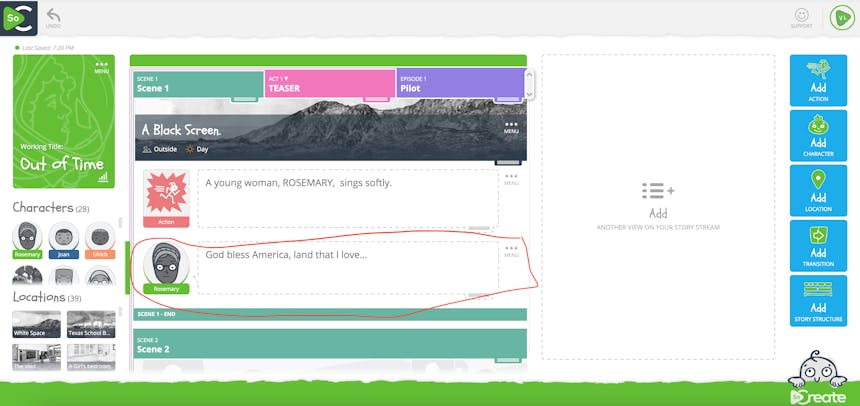
ਤਹਿਤ ਉਸ ਤੇ ਕਲਿੱਕ ਕਰੋ ਜਿਸ ਕਲਾਕਾਰ ਤੇ ਇੱਕ ਵਿਅਕਤੀ ਅਤੇ ਤੀਰ ਦਾ ਆਈਕਨ ਫੇਰ ਦਿੱਤਾ ਹੈ।
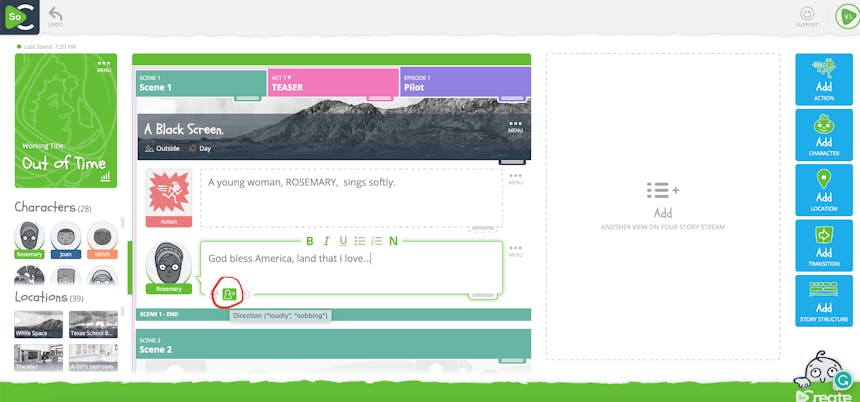
ਇਹ ਕਲਿੱਕ ਕਰਨ ਤਤਕਲ ਬਕਸਾ ਚੁਣੇ ਦੇ ਵਾਤਾਵਰਣ ਤੋਂ ਉੱਪਰ ਉਧਰਣਾ ਹੋਵੇਗਾ, ਅਤੇ ਤੁਸੀਂ ਅੱਗੇ ਵਧ ਸਕੋਗੇ ਅਤੇ ਲਿਖ ਸਕੋਗੇ ਕਿਵੇਂ ਤੁਸੀਂ ਚਾਹੁੰਦੇ ਹੋ ਕਿ ਕਲਾਕਾਰ ਲਾਈਨ ਨੂੰ ਪੇਸ਼ ਕਰੇ।
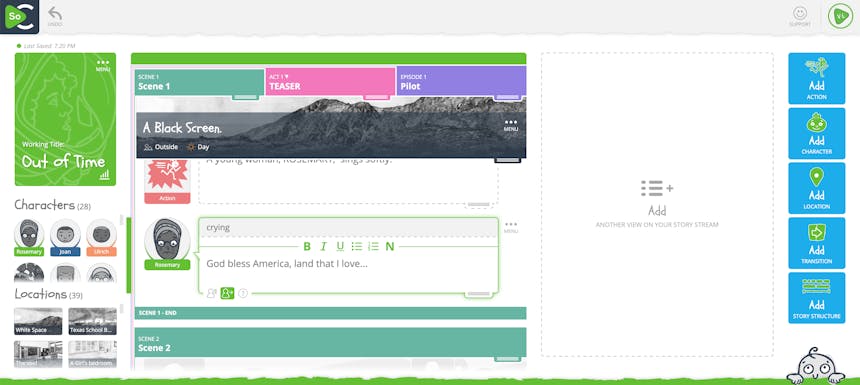
ਜੇਕਰ ਤੁਸੀਂ ਦਿੱਤੇ ਨਿਰਦੇਸ਼ ਦਾ ਇੱਕ ਲਾਗੂ ਸੰਸਕਰਣ ਸੌਫਟਵੇਅਰ ਦੇ ਅੰਦਰ ਮੌਜੂਦ ਹੈ, ਤਾਂ ਇਹ ਤੁਹਾਡੇ ਕਿਰਦਾਰ ਦੇ ਆਈਕਨ ਨੂੰ ਸੰਬੰਧਤ ਤੌਰ 'ਤੇ ਪ੍ਰਭਾਵਿਤ ਕਰਨ ਲਈ ਬਦਲ ਦੇਵੇਗਾ! ਕਾਫ਼ੀ ਵਧੀਆ ਹੈ, ਹੈ ਨਾ?
ਜਦੋਂ ਤੁਸੀਂ ਮੁਕੰਮਲ ਹੋ ਜਾਓ, ਸਿਰਫ ਵਿਦਿਆਰਥੀ ਪ੍ਰਵਾਹ ਵਿਚੋਂ ਬਾਹਰ ਕਲਿਕ ਕਰੋ ਤਾਂ ਜੋ ਤਬਦੀਲੀ ਸੰਭਾਲੀ ਜਾ ਸਕੇ!
ਇਕ ਰਵਾਇਤੀ ਸਕ੍ਰੀਨਪਲੇਅ ਵਿੱਚ, ਸੰਵਾਦ ਦਿਸ਼ਾ ਸੰਵਾਦ ਤੋਂ ਪਹਿਲਾਂ ਇੱਕ ਪੈਰੈਂਥੀਸਿਜ਼ ਵਿੱਚ ਹੋਣੀ ਚਾਹੀਦੀ ਹੈ। ਉਦਾਹਰਨ ਲਈ, ਇਹ ਇਸ ਤਰ੍ਹਾਂ ਦਿਖ ਸਕਦਾ ਹੈ:
(ਚੀਕਣਾ)
ਤੁਸੀਂ ਕਿਸ ਤਰ੍ਹਾਂ ਦਾਸਾ ਕਰ ਸਕਦੇ ਹੋ!
ਸੰਵਾਦ ਦਿਸ਼ਾ ਤੋਂ ਅਗਲਾ ਰਵਾਇਆ ਦਰਸਾ ਸਕਦਾ ਹੈ ਕਿ ਸੰਵਾਦ ਅਜੇ ਵੀ ਚੱਲ ਰਿਹਾ ਹੈ। ਇਸ ਸਥਿਤੀ ਵਿੱਚ, ਇਸ ਤਰ੍ਹਾਂ ਦਿਖ ਸਕਦਾ ਹੈ:
ਉਸ ਪੁਰਾਣੀ ਖਦਾਨ ਵਿੱਚ ਸੋਨਾ ਹੈ।
ਜਿਮ ਆਪਣੇ ਗਿਲਾਸ ਵਿੱਚੋਂ ਬੀਰ ਦੀ ਲੰਮੀ ਸਿੱਪ ਲੈਂਦਾ ਹੈ।
(ਜਾਰੀ ਹੈ)
ਤੁਹਾਨੂੰ ਵੇਖਣਾ ਚਾਹੀਦਾ ਹੈ, ਮੈਂ ਕਦੇ ਵੀ ਟਾਊਨ ਨਹੀਂ ਛੱਡਾਂਗਾ।
ਜਦੋਂ ਤੁਸੀਂ ਆਪਣੇ ਸਕ੍ਰੀਨਪਲੇਅ ਵਿੱਚ ਸੰਵਾਦ ਦਿਸ਼ਾ ਦੀ ਵਰਤੋਂ ਕਰਦੇ ਹੋ, ਤਾਂ ਧਿਆਨ ਵਿੱਚ ਰੱਖਣ ਲਈ ਕੁੱਝ ਗੱਲਾਂ ਹੁੰਦੀਆਂ ਹਨ! ਇਹ ਵੀਚਾਰ ਕਰਨ ਲਈ ਕੁਝ ਸੰਵਾਦ ਦਿਸ਼ਾ ਦੇ ਦਾਅਵਾਂ ਤੇ ਪੇਗ ਹਨ:
ਜੇਕਰ ਕੋਈ ਕੰਮ ਜਾਂ ਹਾਵਭਾਵ ਪ੍ਰਸੰਗ ਲਈ ਜ਼ਰੂਰੀ ਹੈ, ਤਾਂ ਸੰਵਾਦ ਦਿਸ਼ਾ ਨਾਲ ਅਭਿਨੇਤਾ ਨੂੰ ਇਸਦੇ ਬਾਰੇ ਜਾਣਕਾਰੀ ਦਿੰਦੀ ਜਾ ਸਕਦੀ ਹੈ।
ਬਹੁਤ ਜ਼ਿਆਦਾ ਸੰਵਾਦ ਦਿਸ਼ਾ ਤੁਹਾਡੇ ਸਕ੍ਰਿਪਟ ਨੂੰ ਪੜ੍ਹਨ ਵਿੱਚ ਰੋਕਿਆਵਟ ਕਰ ਸਕਦੀ ਹੈ ਜਾਂ ਸਥਿਤੀ ਕਰ ਸਕਦੀ ਹੈ। ਸਿਰਫ ਉਦੋਂ ਸੰਵਾਦ ਦਿਸ਼ਾ ਦੀ ਵਰਤੋਂ ਕਰੋ ਜਦੋਂ ਇਹ ਲਾਗੂ ਹੋਵੇ।
ਸੰਵਾਦ ਦਿਸ਼ਾ ਛੋਟੀ ਅਤੇ ਸਹੀ ਹੋਣੀ ਚਾਹੀਦੀ ਹੈ। ਜਿਨ੍ਹਾਂ ਸੰਕਲਪਿਤ ਅਤੇ ਸੰਵਾਦਕ ਹੋ ਸਕਦਾ ਹੈ। ਜੇ ਤੁਸੀਂ ਦੋ ਸ਼ਬਦਾਂ ਵਿੱਚ ਸ਼ੋਕ ਨਹੀਂ ਦੀਆਂ ਯੋਗ ਹੋ ਸਕਦੇ, ਤਾਂ ਵਿਕਲਪ ਵਿਚ ਕਿਸੇ ਕਰਮ ਰੇਖਾ ਦੇ ਰੂਪ ਵਿੱਚ ਲਿਖੋ।
ਇਹ ਮਹੱਤਵਪੂਰਨ ਹੈ ਕਿ ਤੁਸੀਂ ਆਪਣੇ ਲਿਖਤ ਵਿੱਚ ਵਿਸ਼ੇਸ਼ ਹੋਵੋ, ਪਰ ਇਹ ਵੀ ਮਹੱਤਵਪੂਰਨ ਹੈ ਕਿ ਬਹੁਤ ਜ਼ਿਆਦਾ ਮਾਈਕਰੋਮੈਨੇਜ ਨਾ ਕਰੋ। ਕੀ ਤੁਸੀਂ ਕਦੇ ਫੀਡਬੈਕ ਪ੍ਰਾਪਤ ਕੀਤਾ ਹੈ ਕਿ ਤੁਹਾਨੂੰ ਪੇਜ ਤੋਂ ਡਾਇਰੈਕਟ ਨਾ ਕਰਨ ਲਈ ਕਿਹਾ ਗਿਆ ਹੈ? ਬਹੁਤ ਜ਼ਿਆਦਾ ਸਮਾਂ ਸੰਵਾਦ ਦਿਸ਼ਾ ਕਿਸਮਤ ਵਰਤਣਾ ਇਹ ਮਹਿਸੂਸ ਕਰ ਸਕਦਾ ਹੈ ਕਿ ਤੁਸੀਂ ਅਭਿਨੇਤਾਵਾਂ ਨੂੰ ਨਿਰਦੇਸ਼ਿਤ ਕਰਨ ਦੀ ਕੋਸ਼ਿਸ਼ ਕਰ ਰਹੇ ਹੋ। ਅਭਿਨੇਤਾਵਾਂ ਨੂੰ ਆਪਣੀ ਚੋਣ ਅਤੇ ਵਿਆਖਿਆਵਾਂ ਲਈ ਥਾਂ ਦਿਓ।
ਯਾਦ ਰਖੋ ਕਿ ਤੁਹਾਡੀ ਸਕ੍ਰਿਪਟ ਮਾਤਰ ਸੰਭਾਵਿਕ ਅਭਿਨੇਤਾਵਾਂ ਦੁਆਰਾ ਨਹੀਂ ਪੜ੍ਹੀ ਜਾਣੀ ਹੈ। ਇਸਨੂੰ ਪ੍ਰਾਜੈਕਟ 'ਤੇ ਕੰਮ ਕਰਨ ਵਾਲੇ ਕਿਸੇ ਲਈ ਵੀ ਪੜ੍ਹਨ ਯੋਗ ਹੋਣਾ ਚਾਹੀਦਾ ਹੈ। ਬਹੁਤ ਜ਼ਿਆਦਾ ਸੰਵਾਦ ਦਿਸ਼ਾ ਨਾਲ ਇੱਕ ਸਕ੍ਰੀਨਪਲੇਅ ਨੂੰ ਸੰਕਟ ਜਾਂ ਵਿਆਪਕ ਪੜ੍ਹਾਈ ਦੇਣ ਨਾਲ ਇੱਕ ਚਿੜਚਿੜਾ ਜਾਂ ਧਿਆਨ ਬਟਾਉਣ ਵਾਲੀ ਪੜ੍ਹਾਈ ਬਣ ਸਕਦੀ ਹੈ। ਸਾਰੇ ਪੜ੍ਹਨ ਵਾਲਿਆਂ ਨੂੰ ਧਿਆਨ ਵਿੱਚ ਰੱਖੋ ਅਤੇ শুধਮਾਤਰ ਜਦੋਂ ਲੋੜ ਹੋਵੇ ਤਾਂ ਸੰਵਾਦ ਦਿਸ਼ਾਵਾਂ ਲਈ ਸੈਮਾ ਕਰੋ।
ਇੱਕ ਪੂਰੀ ਤਰ੍ਹਾਂ ਫਾਰਮੈਟ ਕੀਤੀ ਪਰੰਪਰਾਗਤ ਸਕ੍ਰਿਪਟ ਨੂੰ ਨਿਰਯਾਤ ਕਰੋ।


ਸੰਵਾਦ ਦਿਸ਼ਾ ਕਿਸੇ ਵੀ ਸਕ੍ਰੀਨਪਲੇਅ ਦਾ ਇੱਕ ਮਹੱਤਵਪੂਰਨ ਹਿੱਸਾ ਹੋ ਸਕਦੀ ਹੈ। ਆਸ਼ਾ ਹੈ ਕਿ ਇਹ ਬਲੌਗ ਤੁਸੀਂ ਕਿਵੇਂ ਅਤੇ ਕਦੋਂ ਸੰਵਾਦ ਦਿਸ਼ਾਵਾਂ ਵਰਤਣ ਦੀ ਵਧੀਆ ਜਾਣਕਾਰੀ ਦੇਣ ਵਿੱਚ ਸਫਲ ਰਹੀ ਹੈ। ਇਹ ਅਭਿਨੇਤਾਵਾਂ ਨੂੰ ਆਪਣੀ ਪਾਤਰ ਅਤੇ ਉਨ੍ਹਾਂ ਨੂੰ ਜੀਵਿਤ ਕਰਨ ਦੇ ਤਰੀਕੇ ਬਾਰੇ ਜਾਣਕਾਰੀ ਦੇ ਸਕਦੀ ਹੈ। ਯਾਦ ਰੱਖੋ ਕਿ ਸੰਵਾਦ ਦਿਸ਼ਾਵਾਂ ਨੂੰ ਘਟੋ, ਤਾਂਜੋ ਅਭਿਨੇਤਾਵਾਂ ਨੂੰ ਪਾਤਰ ਲਈ ਆਪਣੀ ਸੋਚ ਅਤੇ ਵਿਆਖਿਆਵਾਂ ਵਿਕਸਿਤ ਕਰਨ ਦੀ ਆਜ਼ਾਦੀ ਮਿਲੇ। ਆਪਣੀਆਂ ਦਿਸ਼ਾਵਾਂ ਵਿੱਚ ਵਿਸ਼ੇਸ਼ ਹੋਣ ਦੀ ਕੋਸ਼ਿਸ਼ ਕਰੋ, ਪਰ ਇਸਨੂੰ ਵਧ ਚੜ੍ਹਾ ਕੇ ਨਾ ਕਰੋ। ਵਧੀਆ ਲਿਖਾਈ ਲਈ ਸ਼ ਭਾਗ ਅਤੇ ਖੁਸ਼ ਰਹੋ!